編輯:Android技術基礎
本節帶來的Android中的AlarmManager(鬧鐘服務),聽名字我們知道可以通過它開發手機鬧鐘類的APP, 而在文檔中的解釋是:在特定的時刻為我們廣播一個指定的Intent,簡單說就是我們自己定一個時間, 然後當到時間時,AlarmManager會為我們廣播一個我們設定好的Intent,比如時間到了,可以指向某個 Activity或者Service!另外官方文檔中有一些要注意的地方:
另外要注意一點的是,AlarmManager主要是用來在某個時刻運行你的代碼的,即時你的APP在那個特定 時間並沒有運行!還有,從API 19開始,Alarm的機制都是非准確傳遞的,操作系統將會轉換鬧鐘 ,來最小化喚醒和電池的使用!某些新的API會支持嚴格准確的傳遞,見 setWindow(int, long, long, PendingIntent)和setExact(int, long, PendingIntent)。 targetSdkVersion在API 19之前應用仍將繼續使用以前的行為,所有的鬧鐘在要求准確傳遞的情況 下都會准確傳遞。更多詳情可見官方API文檔:AlarmManager
如果你學過J2SE的話,那麼你對Timer肯定不會陌生,定時器嘛,一般寫定時任務的時候 肯定離不開他,但是在Android裡,他卻有個短板,不太適合那些需要長時間在後台運行的 定時任務,因為Android設備有自己的休眠策略,當長時間的無操作,設備會自動讓CPU進入 休眠狀態,這樣就可能導致Timer中的定時任務無法正常運行!而AlarmManager則不存在 這種情況,因為他具有喚醒CPU的功能,可以保證每次需要執行特定任務時CPU都能正常工作, 或者說當CPU處於休眠時注冊的鬧鐘會被保留(可以喚醒CPU),但如果設備被關閉,或者重新 啟動的話,鬧鐘將被清除!(Android手機關機鬧鐘不響...)
AlarmManager alarmManager = (AlarmManager) getSystemService(ALARM_SERVICE);
- set(int type,long startTime,PendingIntent pi):一次性鬧鐘
- setRepeating(int type,long startTime,long intervalTime,PendingIntent pi): 重復性鬧鐘,和3有區別,3鬧鐘間隔時間不固定
- setInexactRepeating(int type,long startTime,long intervalTime,PendingIntent pi): 重復性鬧鐘,時間不固定
- cancel(PendingIntent pi):取消AlarmManager的定時服務
- getNextAlarmClock():得到下一個鬧鐘,返回值AlarmManager.AlarmClockInfo
- setAndAllowWhileIdle(int type, long triggerAtMillis, PendingIntent operation) 和set方法類似,這個鬧鐘運行在系統處於低電模式時有效
- setExact(int type, long triggerAtMillis, PendingIntent operation): 在規定的時間精確的執行鬧鐘,比set方法設置的精度更高
- setTime(long millis):設置系統牆上的時間
- setTimeZone(String timeZone):設置系統持續的默認時區
- setWindow(int type, long windowStartMillis, long windowLengthMillis, PendingIntent operation): 設置一個鬧鐘在給定的時間窗觸發。類似於set,該方法允許應用程序精確地控制操作系統調 整鬧鐘觸發時間的程度。
關鍵參數講解:
- Type(鬧鐘類型): 有五個可選值: AlarmManager.ELAPSED_REALTIME: 鬧鐘在手機睡眠狀態下不可用,該狀態下鬧鐘使用相對時間(相對於系統啟動開始),狀態值為3; AlarmManager.ELAPSED_REALTIME_WAKEUP 鬧鐘在睡眠狀態下會喚醒系統並執行提示功能,該狀態下鬧鐘也使用相對時間,狀態值為2; AlarmManager.RTC 鬧鐘在睡眠狀態下不可用,該狀態下鬧鐘使用絕對時間,即當前系統時間,狀態值為1; AlarmManager.RTC_WAKEUP 表示鬧鐘在睡眠狀態下會喚醒系統並執行提示功能,該狀態下鬧鐘使用絕對時間,狀態值為0; AlarmManager.POWER_OFF_WAKEUP 表示鬧鐘在手機關機狀態下也能正常進行提示功能,所以是5個狀態中用的最多的狀態之一,該狀態下鬧鐘也是用絕對時間,狀態值為4;不過本狀態好像受SDK版本影響,某些版本並不支持;
- startTime:鬧鐘的第一次執行時間,以毫秒為單位,可以自定義時間,不過一般使用當前時間。 需要注意的是,本屬性與第一個屬性(type)密切相關,如果第一個參數對應的鬧鐘使用的是相對時間 (ELAPSED_REALTIME和ELAPSED_REALTIME_WAKEUP),那麼本屬性就得使用相對時間 (相對於系統啟動時間來說),比如當前時間就表示為:SystemClock.elapsedRealtime(); 如果第一個參數對應的鬧鐘使用的是絕對時間(RTC、RTC_WAKEUP、POWER_OFF_WAKEUP), 那麼本屬性就得使用絕對時間,比如當前時間就表示 為:System.currentTimeMillis()。
- intervalTime:表示兩次鬧鐘執行的間隔時間,也是以毫秒為單位.
- PendingIntent:綁定了鬧鐘的執行動作,比如發送一個廣播、給出提示等等。 PendingIntent是Intent的封裝類。需要注意的是,如果是通過啟動服務來實現鬧鐘提 示的話,PendingIntent對象的獲取就應該采用Pending.getService (Context c,int i,Intent intent,int j)方法;如果是通過廣播來實現鬧鐘 提示的話,PendingIntent對象的獲取就應該采用 PendingIntent.getBroadcast (Context c,int i,Intent intent,int j)方法;如果是采用Activity的方式來實 現鬧鐘提示的話,PendingIntent對象的獲取就應該采用 PendingIntent.getActivity(Context c,int i,Intent intent,int j)方法。 如果這三種方法錯用了的話,雖然不會報錯,但是看不到鬧鐘提示效果。
要說的是,此例子只在Android 4.4以下的系統可行,5.0以上並不可行,後續如果有5.0 以上AlarmManager的解決方案,到時再補上!另外,這裡用set方法可能有點不准,如果要 更精確的話可以使用setExtra()方法來設置AlarmManager!
運行效果圖:
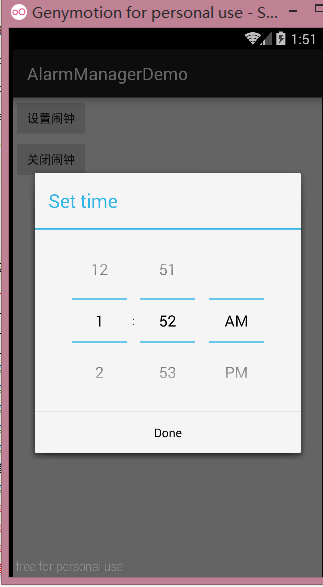
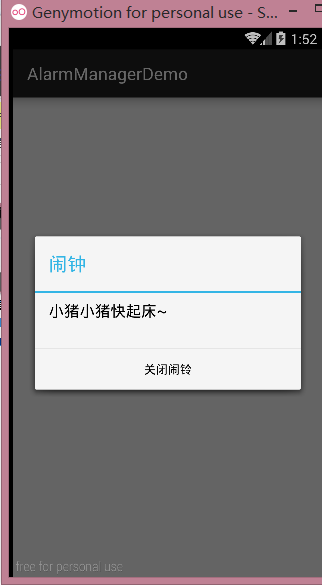
實現代碼:
首先一個簡單的布局文件:activity_main.xml,另外在res創建一個raw文件夾,把音頻文件丟進去! 另外創建一個只有外層布局的activity_clock.xml作為鬧鐘響時Activity的布局!沒東西,就不貼了
<LinearLayout xmlns:android="http://schemas.android.com/apk/res/android"
android:id="@+id/LinearLayout1"
android:layout_width="match_parent"
android:layout_height="match_parent"
android:orientation="vertical">
<Button
android:id="@+id/btn_set"
android:layout_width="wrap_content"
android:layout_height="wrap_content"
android:text="設置鬧鐘" />
<Button
android:id="@+id/btn_cancel"
android:layout_width="wrap_content"
android:layout_height="wrap_content"
android:text="關閉鬧鐘"
android:visibility="gone" />
</LinearLayout>
接著是MainActivity.java,也很簡單:
public class MainActivity extends AppCompatActivity implements View.OnClickListener{
private Button btn_set;
private Button btn_cancel;
private AlarmManager alarmManager;
private PendingIntent pi;
@Override
protected void onCreate(Bundle savedInstanceState) {
super.onCreate(savedInstanceState);
setContentView(R.layout.activity_main);
bindViews();
}
private void bindViews() {
btn_set = (Button) findViewById(R.id.btn_set);
btn_cancel = (Button) findViewById(R.id.btn_cancel);
alarmManager = (AlarmManager) getSystemService(ALARM_SERVICE);
Intent intent = new Intent(MainActivity.this, ClockActivity.class);
pi = PendingIntent.getActivity(MainActivity.this, 0, intent, 0);
btn_set.setOnClickListener(this);
btn_cancel.setOnClickListener(this);
}
@Override
public void onClick(View v) {
switch (v.getId()){
case R.id.btn_set:
Calendar currentTime = Calendar.getInstance();
new TimePickerDialog(MainActivity.this, 0,
new TimePickerDialog.OnTimeSetListener() {
@Override
public void onTimeSet(TimePicker view,
int hourOfDay, int minute) {
//設置當前時間
Calendar c = Calendar.getInstance();
c.setTimeInMillis(System.currentTimeMillis());
// 根據用戶選擇的時間來設置Calendar對象
c.set(Calendar.HOUR, hourOfDay);
c.set(Calendar.MINUTE, minute);
// ②設置AlarmManager在Calendar對應的時間啟動Activity
alarmManager.set(AlarmManager.RTC_WAKEUP, c.getTimeInMillis(), pi);
Log.e("HEHE",c.getTimeInMillis()+""); //這裡的時間是一個unix時間戳
// 提示鬧鐘設置完畢:
Toast.makeText(MainActivity.this, "鬧鐘設置完畢~"+ c.getTimeInMillis(),
Toast.LENGTH_SHORT).show();
}
}, currentTime.get(Calendar.HOUR_OF_DAY), currentTime
.get(Calendar.MINUTE), false).show();
btn_cancel.setVisibility(View.VISIBLE);
break;
case R.id.btn_cancel:
alarmManager.cancel(pi);
btn_cancel.setVisibility(View.GONE);
Toast.makeText(MainActivity.this, "鬧鐘已取消", Toast.LENGTH_SHORT)
.show();
break;
}
}
}
然後是鬧鈴頁面的ClockActivity.java:
/**
* Created by Jay on 2015/10/25 0025.
*/
public class ClockActivity extends AppCompatActivity {
private MediaPlayer mediaPlayer;
@Override
public void onCreate(Bundle savedInstanceState) {
super.onCreate(savedInstanceState);
setContentView(R.layout.activity_clock);
mediaPlayer = mediaPlayer.create(this,R.raw.pig);
mediaPlayer.start();
//創建一個鬧鐘提醒的對話框,點擊確定關閉鈴聲與頁面
new AlertDialog.Builder(ClockActivity.this).setTitle("鬧鐘").setMessage("小豬小豬快起床~")
.setPositiveButton("關閉鬧鈴", new DialogInterface.OnClickListener() {
@Override
public void onClick(DialogInterface dialog, int which) {
mediaPlayer.stop();
ClockActivity.this.finish();
}
}).show();
}
}
代碼非常簡單,核心流程如下:
- AlarmManager alarmManager = (AlarmManager) getSystemService(ALARM_SERVICE); 獲得系統提供的AlarmManager服務的對象
- Intent設置要啟動的組件: Intent intent = new Intent(MainActivity.this, ClockActivity.class);
- PendingIntent對象設置動作,啟動的是Activity還是Service,又或者是廣播! PendingIntent pi = PendingIntent.getActivity(MainActivity.this, 0, intent, 0);
- 調用AlarmManager的set( )方法設置單次鬧鐘的鬧鐘類型,啟動時間以及PendingIntent對象! alarmManager.set(AlarmManager.RTC_WAKEUP,c.getTimeInMillis(), pi);
另外假如出現鬧鈴無效的話,你可以從這些方面入手:
1.系統版本或者手機,5.0以上基本沒戲,小米,自行百度吧~ 2.ClockActivity有注冊沒? 3.假如你用的是alarmManager發送廣播,廣播再激活Activity的話,則需要為Intent設置一個flag: i.setFlags(Intent.FLAG_ACTIVITY_NEW_TASK); 4.
這些地方沒寫錯吧~別把getActivity寫成了getService等哦~
另外,關於AlarmManager結合後來Service實現定時後台任務的例子,可見: 4.2.2 Service進階
AlarmManagerDemo.zip
好的,本節跟大家講解了Android中的AlarmManager(鬧鐘服務)的使用,除了可以像例子那樣定制 一個自己的鬧鐘,也可以結合Service,Thread來完成輪詢等,用法多多,還需各位自行探究,嗯 本節就到這裡,謝謝~
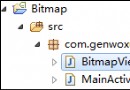 第52章、Bitmap圖像處理(從零開始學Android)
第52章、Bitmap圖像處理(從零開始學Android)
在android中顯示圖像也有好多種方法,本例中使用BitmapFactory.decodeResource獲得資源圖像文件,然後用Canvas畫布顯示位圖。由於通過自定
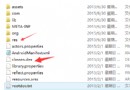 1.11 反編譯APK獲取代碼&資源
1.11 反編譯APK獲取代碼&資源
本節引言反編譯Apk,看上去好像好像很高端的樣子,其實不然,就是通過某些反編譯軟件,對我們的APK進行反編譯,從而獲取程序的源代碼,圖片,XML資源
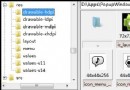 第48章、彈出窗口PopupWindow(從零開始學Android)
第48章、彈出窗口PopupWindow(從零開始學Android)
PopupWindow 是一種阻塞式的彈出窗口,這就意味著在我們退出這個彈出框之前,程序會一直等待。它可以浮動在當前Activity的任何的位置上。一、設計界面 &nb
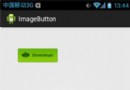 第9章、圖像按鈕ImageButton(從零開始學Android)
第9章、圖像按鈕ImageButton(從零開始學Android)
在Android App應用中,默認的Button按鈕盡管我們可以通過樣式變成圓角,但有時感覺仍然不夠美觀,我們可以通過采用圖像按鈕ImageButton改善這種現狀,今